Google Chrome浏览器下载及缓存自动清理技巧
来源:Google Chrome官网
时间:2025-06-06
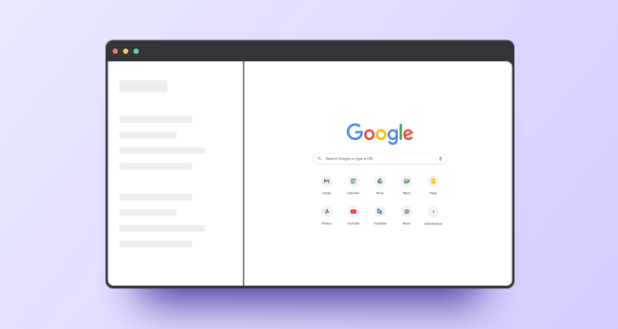
一、手动清理下载及缓存
1. 清理下载记录:点击浏览器右上角的三个点,选择“设置”,在左侧栏找到“隐私和安全”,点击“清除浏览数据”,在弹出窗口中勾选“下载记录”,点击“清除数据”即可删除下载历史记录。若想直接删除下载的文件,可打开计算机,进入“下载”文件夹,选中要删除的文件,按Delete键或将其拖到回收站。对于Chrome浏览器安装目录下的缓存文件,一般不建议手动删除,以免影响浏览器正常运行,但若确实需要,可在关闭浏览器后,打开计算机,进入Chrome浏览器安装目录(通常在C:\Users\你的用户名\AppData\Local\Google\Chrome\User Data\Default),找到“Cache”文件夹,删除其中的文件。不过这种操作可能会使浏览器重新加载一些网页元素,导致下次访问速度变慢。
2. 清理缓存:同样点击浏览器右上角的三个点,选择“设置”,在左侧栏找到“隐私和安全”,点击“清除浏览数据”,在弹出窗口中可选择要清理的缓存类型,如“缓存的图片和文件”“Cookie及其他网站数据”等,选择好后点击“清除数据”。
二、设置自动清理缓存
Chrome浏览器本身暂无直接设置自动清理缓存的功能,但可通过安装扩展程序来实现。在Chrome网上应用店中搜索“自动清理缓存”相关的扩展程序,如“Auto Clear Cache”等,根据提示安装完成后,可在扩展程序的设置中指定清理缓存的时间间隔、清理的数据类型等。需注意从正规渠道下载扩展程序,并仔细查看其权限和用户评价,避免使用来源不明或存在安全隐患的扩展程序。
